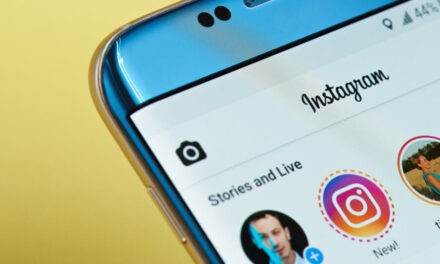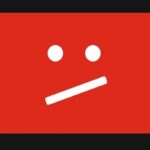Kupno nowego smartfona to zawsze bardzo przyjemne wydarzenie. Pierwsze odklejanie folii ochronnej, zapach nowości i konfiguracja nowego telefonu z pewnością sprawią, że się lekko uśmiechniemy. Pozostaje jednak pytanie: jak przenieść dane z telefonu na telefon? W końcu nie chcemy tracić wszystkich zdjęć czy wpisywać ręcznie od nowa wszystkich kontaktów.
Jeszcze kilka lat temu przenoszenie danych ze starego telefonu na nowy było dość skomplikowanym procesem, wymagającym sporo czasu i nakładu pracy. Szczególnie, jeśli oba urządzenia były innych firm. Dzisiaj jest to już na szczęście bardzo prosty proces, niewymagający od nas jakiejkolwiek wiedzy informatycznej – wszystko załatwimy kilkoma kliknięciami.
W tym poradniku, podpowiadamy więc jak przenieść dane z telefonu na telefon w możliwie najprostszy i najwygodniejszy sposób.
Spis treści
Jak przenieść dane z telefonu na telefon? Na co zwrócić uwagę?
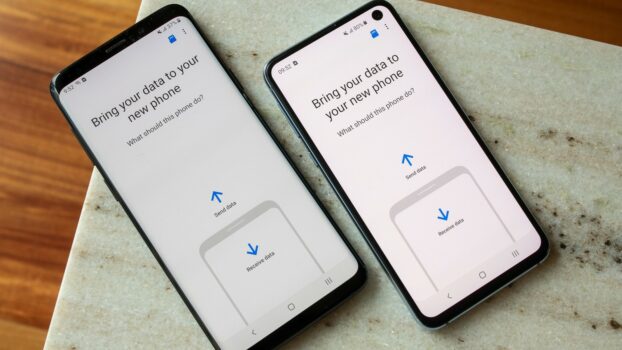
Przenoszenie danych z telefonu na telefon realizuje się już najczęściej w pełni bezprzewodowo i za pomocą aplikacji. Oczywiście, dalej możliwe są nieco bardziej staroświeckie metody takie jak podpięcie smartfona do komputera w celu zrobienia backupu danych, ale są nie tylko bardziej skomplikowane, ale również powolniejsze.
Krok pierwszy przed przenoszeniem danych to oczywiście uprzątniecie całego telefonu ze wszystkich zbędnych plików i aplikacji. Nie potrzebujemy ich przecież na nowym urządzeniu. Kopiowanie danych z telefonu na telefon to doskonała okazja na zrobienie lekkich porządków i czysty start z nowym urządzeniem!
Następnie, skonfigurujcie połączenie WiFi na swoim nowym telefonie. To absolutnie niezbędny krok – to właśnie po sieci WiFi w zdecydowanej większości będziemy przenosili dane. Zalogujcie się potem na nowym telefonie na swoje konto Google – bez tego nie pobierzecie żadnej aplikacji. Teraz wystarczy wybrać już idealną aplikację do naszych potrzeb.
Pamiętajcie też, że przenoszenie absolutnie wszystkich danych z telefonu na telefon może zająć trochę czasu. Nie liczcie, że uwiniecie się z tym w mniej niż 30 minut. Koniecznie zadbajcie też o ładowarkę, jeśli macie akurat niski stan naładowania akumulatora. Większość aplikacji nie pozwoli nam na uruchomienie procesu z baterią na poziomie poniżej 30%.
Jak przenieść dane ze starego telefonu do nowego? Oto 6 metod krok po kroku
Zależnie od tego, jakie mamy modele obu telefonów cały proces może się nieco różnić. Niektórzy producenci udostępniają po prostu swoje autorskie narzędzia, najczęściej działające najlepiej na ich urządzeniach. Zobaczcie więc jak przenieść dane z telefonu na telefon w poszczególnych urządzeniach.
Samsung Smart Switch.
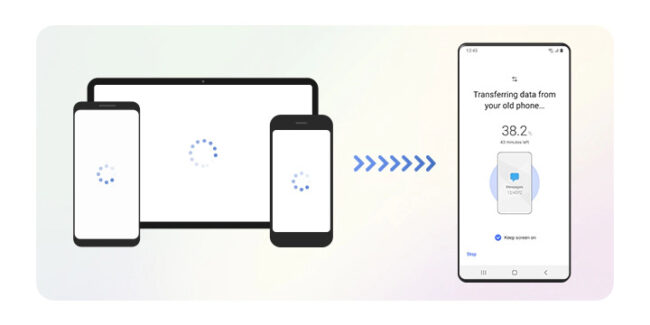
Kupiliście nowy telefon Samsunga i chcecie przenieść na niego dane z nieco starszego modelu? Doskonale się składa, firma ma dla was doskonałe i proste w obsłudze narzędzie – SmartSwitch. W dodatku we wszystkich nowych modelach jest już domyślnie zainstalowane!
Jak więc przenieść dane z telefonu na telefon? Na starym urządzeniu wejdźcie w ustawienia a następnie wybierzcie „Konta i kopia zapasowa”. W zakładce Smart Switch znajdziecie opcję „Weź dane ze starego urządzenia”, kliknijcie ją i przyznajcie aplikacji wszystkie niezbędne uprawnienia.
Dokładnie ten sam proces powtórzcie teraz na waszym nowym telefonie. Po wszystkim, na starym urządzeniu kliknijcie „Wyślij dane” a na nowym oczywiście „Odbierz dane”. Sparujcie oba urządzenia i wybierzcie, które pliki chcecie przesłać. Po kliknięciu wyślij nie musicie się już o nic martwić!
Mamy dla was jeszcze jedną doskonałą wiadomość – Smart Switch zadziała również z telefonami innych marek. Jest tylko jeden haczyk: możemy wysłać dane z dowolnego telefonu na naszego nowego Samsunga, nie prześlemy jednak danych ze starego Samsunga na nowy telefon innej marki. Cóż, brzmi to całkiem uczciwie, w końcu to ich program.
Jak przenieść dane z telefonu na telefon w Xiaomi?
Xiaomi również udostępnia nam świetne narzędzie do kopiowania danych z telefonu na telefon. Ma niestety jedną dość zasadniczą wadę: oba telefony muszą być produkcji chińskiego giganta. Tę drobną niedogodność powinien nam za to wynagrodzić fakt, że cały mechanizm jest niezwykle prosty i przejrzysty.
Wejdźcie po prostu w ustawienia, następnie w „Dodatkowe ustawienia” i w „Przenoszenie Danych”. Znajdziecie tam bardzo proste menu, które poprowadzi was krok po kroku przez cały proces. Podobnie jak w poprzednim punkcie, dokładnie to samo musicie zrobić na swoim nowym telefonie. Na nowym wybierzcie po prostu opcję „Jestem odbiorcą” a na drugim „Jestem nadawcą”. To w sumie tyle, proste, prawda?
Sprawdź: Gadżety do smartfona – najlepsze akcesoria
Huawei Phone Clone
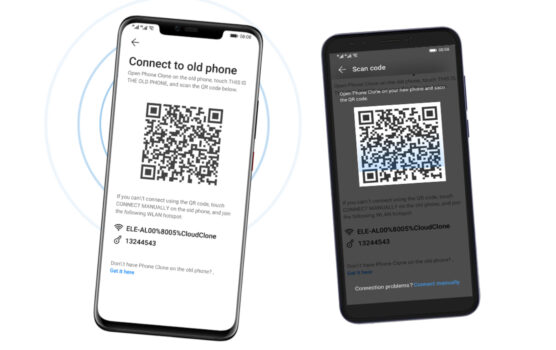
Huawei również przygotowało dla nas wyjątkowo wygodną aplikację do przenoszenia danych ze starego telefonu na nowy. Phone Clone jest w dodatku w pełni kompatybilne ze wszystkimi markami. Musimy po prostu pobrać ją z Google Play (nie, wcale stamtąd nie zniknęła) albo z App Store’a. Oczywiście, zadziała tylko w jedną stronę – przy przenoszeniu danych na nowego Huawei.
Następnie, jedyne co musimy zrobić to uruchomić ją na obu telefonach i określić które z urządzeń jest nowym smartfonem, a które starym. Na jednym z nich uruchomi się wtedy czytnik kodów QR, a drugi pokaże za to kod do zeskanowania. Wystarczy, że je zeskanujemy, a aplikacja nawiąże połączenie.
Huawei Phone Clone ma jeszcze jeden bardzo ważny atut – nie potrzebuje żadnej sieci WiFi do działania. Oba telefony połączą się po prostu w bezprzewodowej sieci lokalnej. Fajnie, co?
Jak przenieść dane z telefonu na telefon na iOS?
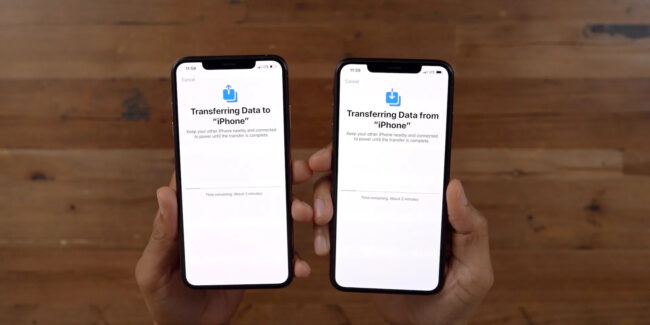
Apple również nie zapomniało o swoich użytkownikach i umożliwia bardzo wygodne i szybkie przeniesienie danych ze starego iPhone’a na nowszy model. Niestety (co jednak dość oczywiste) rozwiązanie działa tylko i wyłącznie na telefonach z jabłuszkiem – Apple nigdy nie lubiło się dzielić.
Jeśli chcemy przenieść dane, musimy uruchomić nowy telefon i umieścić go w pobliżu naszego starego iPhone’a. Pojawi nam się wtedy na nim opcja szybki start – zalogujmy się na nasze konto Apple i kliknijmy dalej. Następnie musimy umieścić jeden telefon na drugim i wyśrodkować animację. Jedyne co musicie następnie zrobić o podążać krok po kroku za poleceniami w aplikacji.
Rozwiązanie Apple ma jedną sporą przewagę nad konkurencją – jest zdecydowanie najszybsze. Wszystkie dane przeniesiemy często w mniej niż 15 minut!
Kopia zapasowa – Backup, czyli rozwiązanie z naszego podwórka
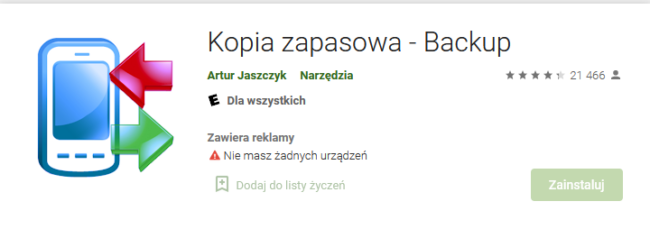
Jeśli nie spodobały wam się poprzednie metody, warto wybrać aplikację niepowiązaną z żadną dużą firmą technologiczną. Jedno z ciekawszych rozwiązań w tej kwestii stworzył Polak, a konkretniej Artur Jaszczyk. Jego aplikacja „Kopia zapasowa – Backup” to świetnie działające narzędzie kompatybilne ze wszystkimi telefonami z Androidem.
Sam proces nie jest co prawda tak wygodny jak w poprzednik krokach, ale za to nieco bardziej zaawansowany technicznie. W dodatku, tej aplikacji możemy również używać do tworzenia regularnych backupów naszych danych!
Jedyne co musimy zrobić, to zainstalować aplikację na naszym telefonie i wybrać wszystkie rzeczy, które chcemy skopiować na nowy telefon. Następnie, wybierzmy, gdzie ma zostać zapisany nasz backup. Do wyboru mamy kartę pamięci, dysk Google, OneDrive, Dropbox i Dysk Yandex.
W następnym kroku pobierzmy aplikację na nasz nowy telefon i pobierzmy nasz plik (lub przełóżmy do niego kartę pamięci oczywiście). Po wczytaniu go przez aplikację bardzo szybko przeniesiemy wszystkie nasze dane. Zachęcamy też do tworzenia regularnie kopii zapasowej w chmurze – nigdy nie wiadomo, kiedy okaże się nam przydatna.
Zobacz: Jaki smartfon do 1500 zł warto wybrać
X-Transfer
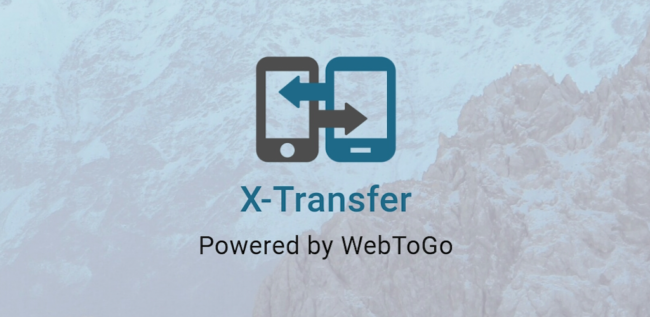
Równie ciekawym sposobem wartym polecenie jest też aplikacja X-Transfer. Sporym jej atutem jest niemal całkowita bezawaryjność i kompatybilność zarówno z systemem Android jak i iOS. Oczywiście, musimy pobrać ją na zarówno stary jak i nowy telefon.
Jeśli mamy już oba smartfony z zainstalowaną aplikacją kliknijmy Connect New Device i zeskanujmy kod QR. Od tego momentu telefony są już w pełni połączone. Ustawmy więc, który z nich ma wysłać a który otrzymać dane, wybierzmy co chcemy skopiować i kliknijmy OK.
To tak naprawdę tyle, całą resztę X-Transfer zrobi już za nas. To jedno z najlepszych i najwygodniejszych rozwiązań na rynku. Oczywiście jest w 100% darmowe.
Jak przenieść dane z Androida na iPhone’a i odwrotnie?
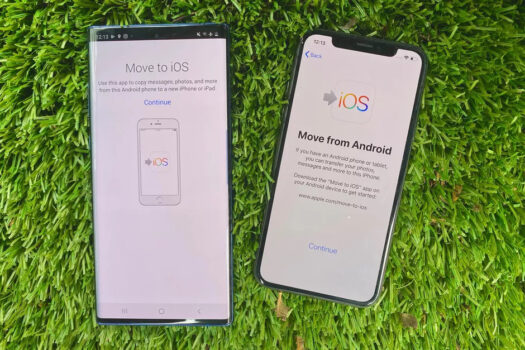
Czasami zmieniamy nie tylko telefon, ale również cały system operacyjny. Na szczęście, nie oznacza to wcale, że stracimy nasze wszystkie dane. Bardzo łatwo możemy przenieść je z Androida na iPhone’a i odwrotnie. Zacznijmy więc od tej pierwszej opcji.
Jeśli chcemy skopiować nasze wszystkie pliki z Androida na iPhone’a, to powinniśmy zainstalować po prostu aplikację „Przenieś do iOS” na naszym starym telefonie. Znajdziemy ją oczywiście w Google Play. Upewnijmy się, że oba telefony są podłączone do zasilania i WiFi i przenieśmy się na moment na nowego iPhone’a.
Podczas konfiguracji znajdziemy tam opcję „Przenieś dane z Androida”, wybierzmy ją. Niestety, jeśli mamy już skonfigurowany telefon to musimy wymazać go do zera i rozpocząć całą konfigurację od nowa. Następnie uruchommy aplikację na telefonie z Androidem, przejdźmy przez kilka okienek, które musimy zaakceptować i wybierzmy „Znajdź swój kod”. Musimy wklepać go następnie do naszego nowiutkiego iPhone’a.
Potem wszystko idzie już z górki – wybierzmy dane, kliknijmy przenieś i poczekajmy. To wszystko!
Niestety Apple nie udostępnia podobnego narzędzia do przenoszenia danych w drugą stronę. Raczej średnio zależy im na odchodzących klientach i wcale nie chcą ułatwiać nam tego procesu. Na szczęście nic straconego!
Najlepszym sposobem na przenoszenie danych z iOS na Androida jest po prostu użycie któregoś z programów, które opisaliśmy wyżej. Idealnie sprawdzi się tutaj po prostu X-Transfer. Teoretycznie istnieją jeszcze inne nieco bardziej skomplikowane metody, ale nie bardzo widzimy sens w korzystaniu z nich. Wybierzcie po prostu którąś z aplikacji powyżej, będzie to najwygodniejsze i najszybsze rozwiązanie.
Zobacz też:
Jak dbać o baterię w telefonie? 7 niezbędnych kroków
Messenger bez Facebooka – czy można z niego korzystać i jak go zainstalować?
Materiał reklamowy, w tekście znajdują się linki partnerskie.